Windows 10 Tip: Pin specifieke instellingen vast aan het startmenu
Windows 10 zit vol met nieuwe functies en een vanze is de mogelijkheid om specifieke instellingen vast te zetten aan het nieuwe Start-menu. Dit is handig als u bijvoorbeeld het vergrendelscherm vaak wijzigt en er gemakkelijker toegang toe wilt. Hier is hoe het te doen, en als een bonus, zal ik je laten zien hoe je Cortana moet vertellen het voor je te doen.
Zet favoriete instellingen vast aan het startmenu van Windows 10
Terwijl u gewend raakt aan Windows 10 enals je het aanpast, kom je vaak in Instellingen terecht. En er is mogelijk een specifieke instelling die u vaak gebruikt, dus u kunt deze vastzetten in het menu Start.
Open daarvoor Instellingen in de sectie die u nodig hebt, in dit voorbeeld gebruik ik Vergrendelscherm, klik met de rechtermuisknop> Vastmaken aan start.

Opmerking: Het klassieke configuratiescherm dat u gewend bent, bevindt zich ook nog steeds in Windows 10. Je kunt daar ook je veelgebruikte functies vastzetten, met dezelfde methode ...klik met de rechtermuisknop> Vastmaken aan start.
In het onderstaande voorbeeld heb ik twee instellingen vastgezet:Vergrendelscherm en thema's. Ik heb ook programma's en functies vastgemaakt vanuit het traditionele Configuratiescherm. Als u de tegel Vergrendelscherm selecteert, wordt die instelling rechtstreeks weergegeven, zodat ik snel aanpassingen kan maken.
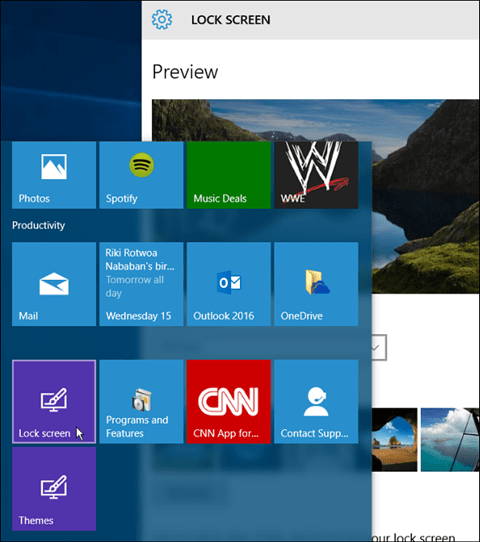
Of het selecteren van de tegel Programma's en onderdelen zal dat naar voren brengen, zodat ik programma's kan verwijderen of Windows-functies aan of uit kan zetten.
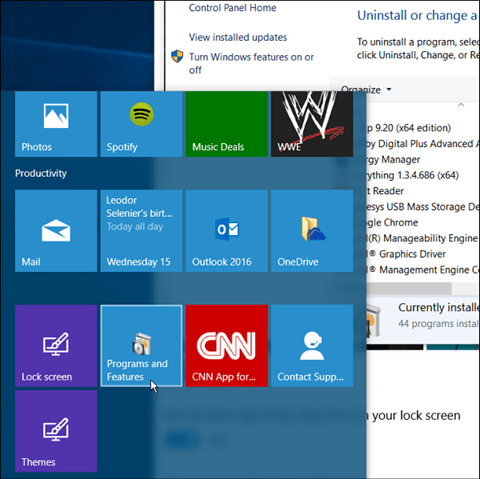
Cortana gebruiken
Het is zeker de moeite waard om op te merken dat je de meeste instellingen kunt openen (en veel andere dingen kunt doen) door spraakopdrachten te gebruiken met Cortana. Zeg gewoon: Hallo Cortana. Open vergrendelscherm. En ze zal het openen, net alsof u de hierboven getoonde snelkoppeling zou gebruiken.
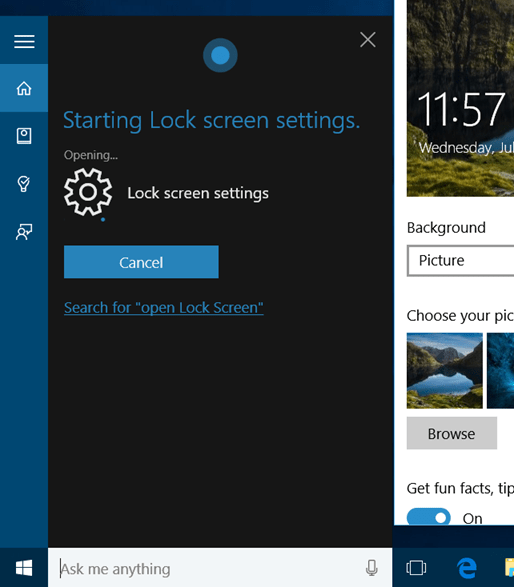
Hallo. Dit is het nieuwe nieuwste en beste van Microsoft, dus waarom niet alle nieuwe coole functies uitproberen? Ik merk dat hoe meer ik went aan Cortana, hoe meer ik spraakopdrachten gebruik ... maar ik werk ook thuis ... alleen.
Bekijk voor meer informatie over het nieuwe besturingssysteem het archief van Windows 10-artikelen die we tot nu toe hebben opgebouwd. Of, om specifieke vragen te stellen, bekijk de gratis Windows 10-forums.










laat een reactie achter